Come lavorare in Excel: le basi
Ogni persona, iniziando a lavorare con un personal computer, passa attraverso le stesse, ben note, fasi per molto tempo. In primo luogo, i genitori danno al bambino la visione dei cartoni animati, quindi inizia autonomamente a installare programmi e giocare ai giocattoli.

Alla fine, il caso arriva al punto che arriva un momento in cui è tempo di fare cose più serie. Ad esempio, fai i compiti, appunti. Poiché i computer sono entrati nelle nostre vite non molto tempo fa, molti rappresentanti della vecchia generazione non sanno come gestire questi programmi. Oggi esamineremo l'interfaccia generale di Microsoft Office Excel e impareremo a lavorare con Excel per i principianti.
formazione
Quindi, hai scaricato o acquistato un set di programmi per ufficio Microsoft Office. Durante l'installazione, ti verrà chiesto quali componenti installare. In primo luogo avremo bisogno di Excel, ma anche Word e PowerPoint saranno utili. Saranno sicuramente utili.
Ad
Dopo l'installazione, esegui il programma e guarda come lavorare in Excel. Ci viene presentato un campo di lavoro standard. È uno spazio diviso in celle. Pertanto, non è necessario creare un tavolo da soli, come dovrebbe essere fatto in altri programmi.
Nella parte superiore dello schermo è possibile visualizzare un pannello di controllo che consente di personalizzare e modificare il contenuto della tabella. Nell'angolo in basso a sinistra indica il foglio corrente su cui lavori. Di default ce ne sono sempre tre, ma è possibile aggiungerli o eliminarli a propria discrezione.
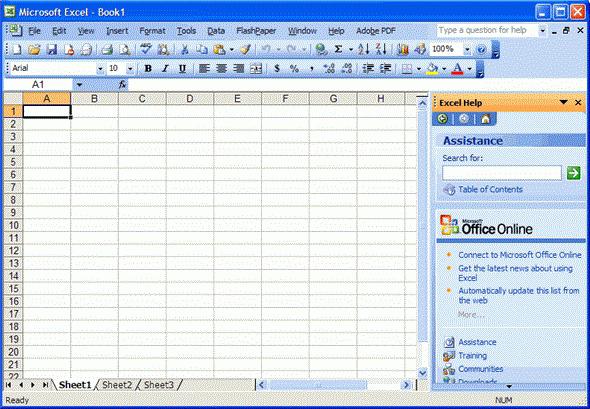
registrazione
Ora capiamo come lavorare nel programma "Excel" nella fase iniziale. Poiché questa applicazione è stata creata per una gestione più pratica delle tabelle, è quindi necessario interagire con esse. Come già accennato, la tabella in Excel è pronta immediatamente dopo l'avvio dell'applicazione. Tutto ciò che l'utente deve fare è sistemare i bordi del tavolo. Tuttavia, le persone con esperienza non sempre disegnano anche loro. Questo è tutto fatto per la vostra convenienza.
Ad
Per delineare il quadro della tabella futura, è necessario selezionare l'area desiderata sullo schermo, trovare il pulsante "Bordi" e selezionare il metodo di riempimento nell'elenco a discesa.
Se è necessario ottenere più campi nella tabella sotto un'intestazione, è possibile utilizzare la funzione di fusione delle celle. Per fare ciò, seleziona diversi campi con il mouse, quindi fai clic sul pulsante "Unisci celle".
dati
Ora diamo un'occhiata a come lavorare nel tavolo. Excel ne comprende circa dieci diversi tipi di dati La considerazione di ognuno di essi è un argomento per un articolo separato, quindi solo due dei principali saranno presentati qui.
Per impostazione predefinita, in Excel, il formato delle celle è testo. Cosa significa? Tutto ciò che scrivi in essi verrà visualizzato esattamente nella stessa forma. Ad esempio, se scrivi "10 + 5", allora è quello che verrà visualizzato nella cella e non la loro somma. Per inserire nel campo una formula che calcolerà il valore, è necessario inserire un segno di uguale all'inizio della frase.
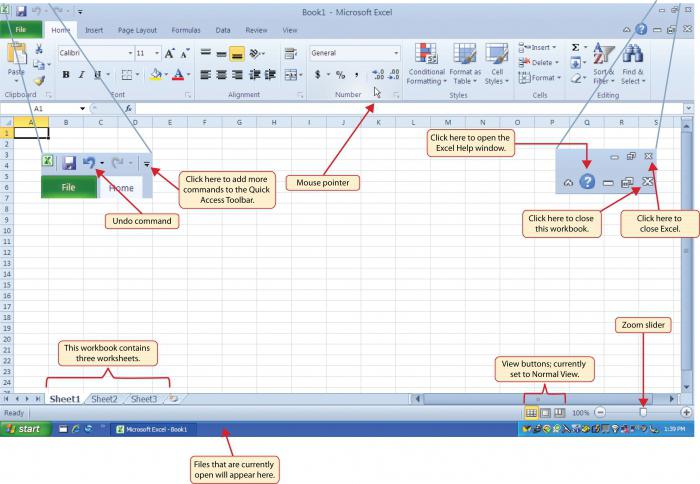
Come lavorare in Excel più velocemente? Ha una funzione di completamento automatico. Per fare ciò, inserisci il valore necessario nella cella, quindi fai clic con il pulsante sinistro del mouse nell'angolo in basso a destra (verrà visualizzata l'icona "croce") e trascinalo nella direzione desiderata. Inoltre c'è una funzione che ti permette di calcolare il più semplice progressione aritmetica. Cioè, se hai bisogno di numerare le righe, scrivi "1" nella prima cella, nel successivo "2", quindi seleziona entrambi i campi e trascinali nella stessa direzione allo stesso modo. Quindi, ottieni una serie di numeri da 1 al desiderato.
conclusione
Speriamo che questo articolo ti abbia aiutato a capire come lavorare in Excel nelle fasi iniziali, mentre non sei ancora a tuo agio con l'applicazione. Il programma "Excel" include una grande varietà di varie funzioni, ognuna delle quali aiuta l'utente nei suoi sforzi. Buona fortuna per lo sviluppo di applicazioni per ufficio. E non dimenticare di salvare le fasi di lavoro!